今回は、国内で提供が開始された「YouTube Kids」の初め方を解説させていただきます。
「YouTube Kids」は子供のために作られらたアプリサービスです。Android と iOS 用にアプリが配信されています。
[appbox googleplay com.google.android.apps.youtube.kids]
[appbox appstore id936971630]
「YouTube Kids」ではアイコンが大きくなっていたり、メニューがひらがな / カタカナ表記になっているなど、子供でも操作しやすい UI を採用しています。
また「YouTube Kids」は子供に対して不適切な動画コンテンツやチャンネルが表示されない点が最大の特徴です。そのため親御さんは安心して「YouTube Kids」をお子さんに使ってもらうことができます。
基本的には「YouTube」と同じ仕様なので、Chromecast へのキャスト機能やテキスト / 音声での検索機能を実装しています。また大画面となることを考慮して、常に横型表示となる点も特徴です。
「YouTube Kids」の初め方
「YouTube Kids」はアプリをインストールすれば利用できるようになりますが、初回は生まれた年の登録と Google アカウントの登録、そして検索機能の オン / オフ 設定、更に保護者による同意(アクティベーション)が必須です。
アプリをインストールしたら「YouTube Kids」アプリを起動し、生まれた年を登録して検索機能の オン / オフ を設定します。検索機能を オフ にすると、動画コンテンツの検索を行えなくなるほか、視聴した動画コンテンツに関連する動画も制限されるので、不適切な動画が表示される可能性が低くなります。
そして Google アカウントを指定します。
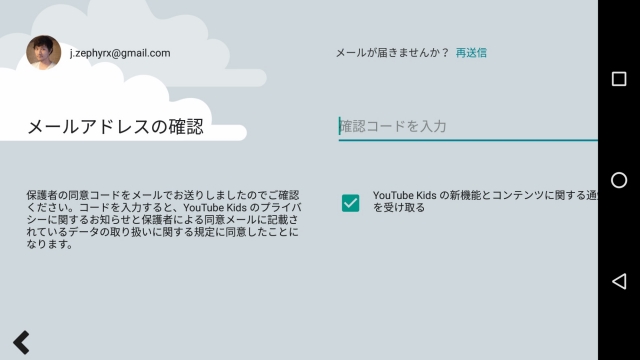
すると “アクティベーションコード” が記載されたメールが登録したメールアドレス宛に届くので、その “アクティベーションコード” を「YouTube Kids」アプリに入力してアクティベーションを行います。これで「YouTube Kids」が利用できるようになります。
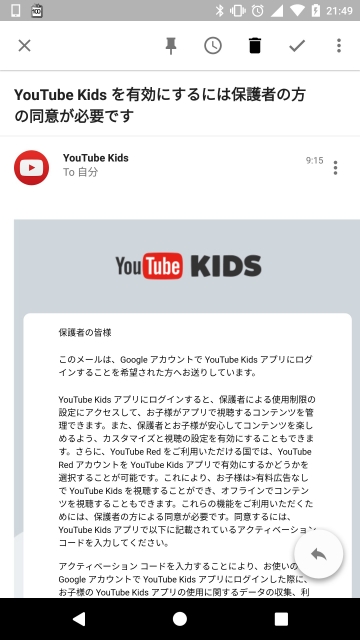
「YouTube Kids」はこのほかに保護者がタイマーを設定して動画コンテンツの回覧時間を制限したり、有害なチャンネルや動画コンテンツの報告とブロックを行うことなども可能です。
アクティベーション後の使い方はまた改めてご紹介させていただきます。
以上、国内で提供開始された「YouTube Kids」の初め方の解説でした。


